Windows 10 빌드 17682가 종료되었습니다.
Microsoft는 Windows 10 Insider Preview Build 17682를 "Redstone 5" 분기에서 Fast Ring의 Windows Insiders로 릴리스합니다. 이 릴리스에는 자사 웹 브라우저 Edge, Sets 및 화면을 무선으로 투사하는 기능에 대한 여러 개선 사항이 포함되어 있습니다.

이번 릴리스의 새로운 기능은 다음과 같습니다.
광고
세트 개선 사항
세트 창에서 더하기 버튼을 클릭하면 이제 자주 사용하는 목적지 목록에 포함된 앱을 볼 수 있습니다. 또한 모든 앱 목록을 이 페이지에 통합하여 검색 상자를 사용하는 대신 앱을 탐색할 수 있습니다. 세트를 지원하는 앱은 클릭하면 탭으로 실행됩니다. 뉴스피드를 선택한 경우 "뉴스피드" 옆에 있는 "앱" 링크를 클릭하면 모든 앱 목록으로 전환됩니다.
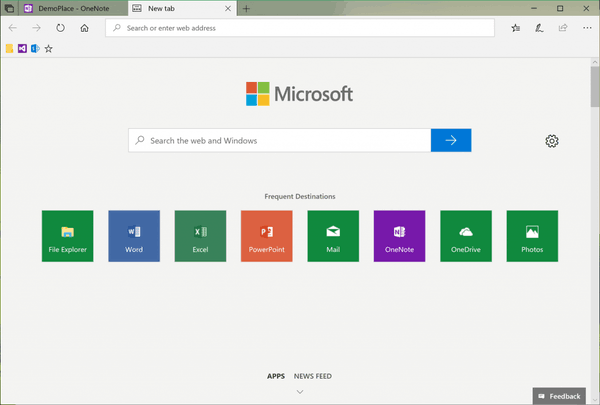
참고: 이것은 최근 빌드에 있는 Insider를 위한 서버 측 변경 사항입니다.
무선 프로젝션 경험 관리
원격 데스크톱과 마찬가지로 프로젝션 세션에 있을 때 화면 상단에 제어 배너가 표시됩니다. 배너는 연결 상태를 알려주고 동일한 싱크에 빠르게 연결을 끊거나 다시 연결할 수 있도록 하며 수행 중인 작업에 따라 연결을 조정할 수 있도록 합니다. 이 조정은 세 가지 시나리오 중 하나를 기반으로 화면 대기 시간을 최적화하는 설정 기어를 통해 수행됩니다.
- 게임 모드는 화면 간 대기 시간을 최소화하여 무선 연결을 통한 게임을 가능하게 합니다.
- 비디오 모드는 큰 화면의 비디오가 글리치 없이 매끄럽게 재생되도록 화면 대기 시간을 증가시킵니다.
- 생산성 모드는 게임 모드와 화면이 표시되는 비디오 모드 사이에서 균형을 잘 유지합니다. 화면 대기 시간은 타이핑이 자연스럽게 느껴질 정도로 반응이 빠르며 동영상에도 오류가 발생하지 않습니다. 자주.
기본적으로 모든 연결은 생산성 모드에서 시작됩니다. 배너에 더 많은 기능이 추가됩니다.

웹 개발자를 위한 Microsoft Edge 개선 사항
웹 인증 미리보기: 이제 Microsoft Edge에는 새로운 Web Authentication API(a.k.a. WebAuthN). 이는 WebAuthN 사양에 대한 이전 지원을 발전시켜 기본적으로 업데이트된 버전의 API를 활성화합니다.
웹 인증은 인증을 용이하게 하는 개방적이고 확장 가능하며 상호 운용 가능한 솔루션을 제공하여 암호를 더 강력한 하드웨어 바인딩 자격 증명으로 대체합니다. Microsoft Edge의 구현을 통해 사용자는 다음을 사용할 수 있습니다. 윈도우 헬로 (PIN 또는 생체 인식을 통해) 및 외부 인증자 FIDO2 보안 키 또는 FIDO U2F 보안 키와 같이 웹사이트에 안전하게 인증합니다.
RSAT는 이제 주문형으로 제공됩니다.
더 이상 업그레이드할 때마다 수동으로 RSAT를 다운로드할 필요가 없습니다. 설정에서 "선택적 기능 관리"(검색하는 가장 빠른 방법)로 이동하여 "기능 추가"를 클릭하면 됩니다. 이제 나열된 모든 RSAT 구성 요소가 표시됩니다. 원하는 것을 선택하면 다음에 Windows를 업그레이드할 때 Windows가 자동으로 모든 구성 요소는 업그레이드를 지속합니다(음성 리소스 또는 OpenSSH).

참고: "옵션 기능 추가" 페이지는 처음 페이지로 이동할 때 기능을 로드하는 데 오랜 시간이 걸립니다. 일부 내부자는 이 빌드에서 이러한 기능을 설치하는 데 문제가 있음을 알 수 있습니다. 현재 조사 중입니다. 설치 문제가 발생하는 경우 이 레지스트리 키를 삭제하면 문제가 해결될 수 있습니다. HKEY_LOCAL_MACHINE\SOFTWARE\Microsoft\Windows\CurrentVersion\Policies\Servicing\LocalSourcePath.
업그레이드 후 설정
업그레이드 후 이 창이 표시될 수 있습니다. 걱정하지 마세요. 모든 물건이 아직 그곳에 있습니다! 우리는 여러분 중 일부가 오래 전에 장치를 구입하고 설정했다는 것을 알고 있습니다. Windows에서 사용할 수 있는 기능은 그 이후로 변경되었으므로 장치가 최상의 설정을 갖도록 하기 위해 놓쳤을 수 있는 설정 질문을 검토할 수 있는 기회를 제공합니다. 가능한. "Let's Go"를 클릭하여 해당 설정 질문을 살펴보거나 바탕 화면으로 바로 이동하려면 "Skip for now"를 클릭하십시오. 이 페이지를 표시하기 위한 조건은 클라우드 프로그래밍이 가능하며 시간이 지남에 따라 변경될 수 있습니다.
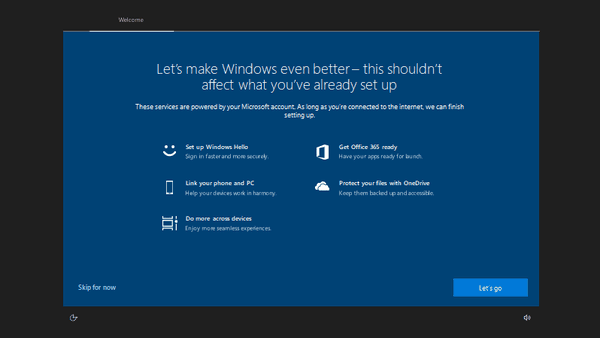
- AAD 계정을 사용하는 PC에서 새 항공편을 수신하는 비즈니스용 Windows 참가자 프로그램 문제를 수정했습니다(설정 > 업데이트 및 보안 > Windows 참가자 프로그램) "수정" 옵션이 표시되고 최신 정보를 받을 수 없습니다. 항공편.
- 설정 홈페이지에 팁과 제안을 추가하는 실험을 하고 있습니다. 이 중 하나가 표시되면 상단 모서리에 있는 "..."를 클릭하여 선택 해제를 선택할 수 있습니다.
- 작업 표시줄에서 아이콘을 마우스 오른쪽 버튼으로 클릭하면 일부 앱에 고정된 항목과 최근 항목이 누락되는 문제가 수정되었습니다.
- UWP 앱과 연결된 모든 파일 형식에 대해 파일 탐색기에 빈/일반 아이콘이 표시되는 문제를 수정했습니다.
- Alt + Tab이 최근 비행에서 앱 창에 대해 예기치 않게 중복 항목을 갖는 문제를 수정했습니다.
- 최근 비행에서 Cortana에 음악 재생을 요청할 때 충돌이 수정되었습니다. 이 문제는 음성 명령을 사용하여 앱을 실행하는 기능에도 영향을 미쳤습니다.
- 작업 표시줄 점프 목록이 표시되지 않는 문제를 수정했습니다(예: 완료되기 전에 멀리 클릭한 경우 시작), 다음에 비디오를 전체 화면으로 볼 때 작업 표시줄이 예기치 않게 상단에 나타납니다. 동영상.
- 마우스 휠/터치패드를 사용하여 클립보드 항목 목록(WIN + V)의 끝으로 스크롤할 수 없는 문제가 수정되었습니다.
- 아랍어 또는 기타 양방향 표시 언어에서 작업 보기를 사용할 때 배경 화면 및 앱 미리보기 축소판이 예기치 않게 뒤집히는 문제를 수정했습니다.
- 화면 캡처(WIN + Shift + S 또는 기타 진입점)는 이제 기본적으로 직사각형 캡처로 설정됩니다. 가장 최근에 선택한 모드(직사각형 또는 자유형)는 여러 호출에 걸쳐 유지되므로 이미 이 경험을 사용하고 있다면 변경 사항을 눈치채지 못할 수도 있습니다.
- 설정의 "기능 추가" 페이지가 마지막 몇 빌드에서 기능을 찾지 못하는 문제를 수정했습니다.
- OTF 글꼴을 사용하여 작성된 텍스트가 인쇄될 때 표시되지 않는 문제를 수정했습니다.
- 특정 바이러스 백신 소프트웨어 프로그램이 설치된 경우 응용 프로그램 오류 0xc0000005와 함께 최근에 일부 앱이 실행되지 않는 문제를 수정했습니다.
- 모든 Bluetooth 액세서리가 화면을 터치할 때까지 주기적으로 작동을 멈추는 특정 터치 지원 장치에 영향을 미치는 문제를 수정했습니다.
- 원격 데스크톱을 사용하거나 화면을 투영하거나 최근 비행에서 여러 모니터를 사용할 때 일부 explorer.exe가 중단되는 문제를 수정했습니다. 이 문제로 인해 Microsoft Edge가 중단되었을 수도 있습니다.
- ㅇ 지난 두 번의 비행에서 절전 모드에서 깨어난 후 여러 Win32 앱 및 시스템 구성 요소가 응답하지 않는 문제를 수정했습니다.
- 추가 작업 중 파일 탐색기 및 공통 파일 대화 상자의 어두운 테마, 하지만 아직 할 일이 있습니다. 어두운 모드에 있을 때 이러한 표면에서 예기치 않게 밝은 색상을 볼 수 있습니다.
- 이 빌드로 업데이트하면 혼합 현실 포털이 혼합 현실 소프트웨어를 다시 설치하고 환경 설정이 유지되지 않습니다. 혼합 현실 홈 경험을 지속해야 하는 경우 이러한 문제가 해결될 때까지 이 빌드를 건너뛰는 것이 좋습니다.
- 일부 내부자는 이 빌드에서 시작을 시작할 때 향상된 안정성 및 성능 문제를 발견할 수 있습니다. 조사 중입니다.
- 일부 내부자는 이 빌드에서 "Critical Process Died" 오류와 함께 일부 버그 체크(GSOD)를 경험할 수 있습니다.
- Surface Studio가 있는 경우 "이 버전의 Windows 10에서 PC 하드웨어가 지원되지 않습니다" 오류와 함께 이 빌드로 업데이트하지 못합니다.
- Office Win32 데스크톱 앱용 UX 설정은 최종적이지 않습니다. 경험은 피드백을 기반으로 시간이 지남에 따라 개선될 것입니다.
- 일부 Win32 데스크톱 앱 창의 상단은 최대화되어 생성될 때 탭 표시줄 아래에 약간 나타날 수 있습니다. 이 문제를 해결하려면 창을 복원하고 다시 최대화하십시오.
- 탭 하나를 닫으면 전체 세트가 최소화될 수 있습니다.
- Word의 "나란히 보기"와 같은 기능을 포함한 타일링 및 계단식 창은 비활성 탭에서 작동하지 않습니다.
- Office Visual Basic Editor 창은 현재 탭으로 표시되지만 향후에는 표시되지 않습니다.
- 동일한 앱에 기존 문서가 열려 있는 상태에서 Office 문서를 열면 마지막 활성 문서로 의도하지 않게 전환될 수 있습니다. 이것은 다른 시트가 열려 있는 동안 Excel에서 시트를 닫을 때도 발생합니다.
- 로컬 파일 또는 타사 클라우드 파일은 자동으로 복원되지 않으며 사용자에게 해당 사실을 알리는 오류 메시지가 제공되지 않습니다.
원천: 마이크로소프트

